はじめに
広告ターゲティングの目的は、広告インベントリの価値を高め、ビジネスの広告収益を増やすことです。
広告ターゲティングでは、クライアントのデータに基づいて広告をターゲティングできます。クライアント側のデータがBeaconアプリケーションからSSAI(ServerSideAdInsertion)に渡されるプロセスは、次のように実装されます。
- BeaconClassicの広告設定では、広告ターゲティング変数が使用されます。例:
プラットフォーム=概要プラットフォーム} - Beaconアプリは、広告ターゲティング変数を特定のアプリプラットフォームから収集した値でBrightcove再生インフラに渡す。値は変数に置き換えられます。例:
プラットフォーム=iOS - その後、再生インフラストラクチャは{{url}を介してSSAIにターゲット情報を渡します。xxx}}広告マクロです。例:
platform={url.platform}}} - SSAIは、クライアント側の情報を使用してVASTタグを使用して広告サーバに広告を要求します。例:
プラットフォーム=iOS
詳細および正確な設定手順は、この文書の後半で説明します。
メリット
改善された広告ターゲティング
- ユーザー セッション ID :Brightcoveは、ユーザーがアプリを開くと、各デバイスにセッションIDを生成します。これにより、そのセッションへの広告の頻度を制限し、競合する広告を一緒に配信しないようにし、そのセッションで広告を順番にローテーションすることができます。これらのターゲティング機能は、直販広告とプログラム広告の両方に必要です。
- プログラマティック広告の詳細データ:モバイルアプリとCTVアプリはクッキーをサポートしていません。クッキーはウェブ上のユーザー/デバイスベースの広告ターゲティングの主な方法です。DeviceIDのようなパラメータを含めることで、この貴重な情報をプログラマティックな広告購入者に渡すことができ、広告ターゲティング機能が強化され、CPMの向上につながります。
広告枠分割のサポート
Amazon、Roku、Samsung(米国)で実行されるアプリの場合、プラットフォームで広告枠/収益を70/30に分割する必要があります。これは、Brightcove Beaconの顧客が広告インベントリの70%を収益化し、プラットフォームが広告インベントリの残りの30%を受け取ることを意味する。この高度な広告ターゲティングにより、すべてのアプリで1つの広告タグを使用し、広告サーバーにデバイスパラメータを渡すことができます。広告サーバ内で、広告インベントリをデバイスごとに分割するビジネスロジックを実装します。これらのプラットフォームでは、広告インベントリ分割のための限定広告ターゲティング(LAT)の通過も必要です。これは、Brightcoveが広告サーバに送信するパラメータです。
ユーザプライバシーに関する考慮事項
- 緯度 (限定的な広告ターゲティング) を使用すると、ビーコン アプリのユーザーは、ユーザーの行動に基づいて広告のターゲティングをオプトアウトできます。
- ユーザーは、デバイスに割り当てた一意のデバイスIDをいつでもリセットできます。
- iOS アプリは Apple のアプリに従うアプリ追跡の透明性フレームワーク。
概要
VideoCloudStudioでSSAI(ServerSideAdInsertion)を最初にセットアップします。この設定は、BeaconWebアプリケーションで使用されます。次に、Beacon Classic で、広告構成Video Cloud SSAI 構成にリンクし、広告ターゲティングを許可します。詳細は次のとおりです。
- VideoCloudStudioでのSSAIの設定
- このセットアップで提供する広告タグには、次のものが含まれます。
- 広告サーバーの基本URLです。
- 広告サーバーに必要なURLパラメータです。
- VideoCloudセットアップで使用されるアドタグの例は、次の形式に従います。
https://ads.brightcove.com/ads?tech=dfpadrules&dur=15
- クライアント側の広告マクロが使用されている場合は、ビーコンWebアプリケーションでのみ有効です。他のすべてのアプリプラットフォームは広告ターゲティングを使用している。広告マクロが使用されている場合は、ウェブ以外のすべてのアプリについて無視されます。
- を参照してくださいVOD SSAI の実装、ライブSSAIの実装とBrightcove Player を使用したサーバーサイド広告の実装SSAI のセットアップの詳細については、ドキュメントを参照してください。
- SSAI設定が完了したら、ビーコン設定で使用される広告設定のIDをコピーします。
- このセットアップで提供する広告タグには、次のものが含まれます。
- BeaconClassicでのアドバタイズメント設定の作成
- BeaconAdConfigurationを作成するときに、VideoCloudStudioで作成されたSSAI設定のIDを入力します。これにより、広告設定が広告プラットフォームに関連付けられます。
- BeaconAdConfigurationでは、広告ターゲティング変数のクエリ文字列だけを指定します。これは、特定のプラットフォームのアプリがクライアント側のデータをこの時点で収集する必要があるため、再生インフラストラクチャがSSAIに要求するときに後で使用できるようにするために必要です。
- 10種類の広告ターゲティング変数を使用できます。詳細については、このドキュメントの次のセクションを参照してください。
- 広告ターゲティング変数はすべてのアプリで使用されますが、Web アプリは使用しません。
RDID、IDTYPE、アプリ_IDとIS_LAT.広告ターゲティング変数の詳細については、このドキュメントの次のセクションを参照してください。
広告ターゲティング情報
以下の表の情報に基づいて広告をターゲットにすることができます。
| 情報の種類 | 変数名 (表のすぐ上の注を参照) |
値マクロ | 値 |
|---|---|---|---|
| プラットフォーム | プラットフォーム |
{PLATFORM} | iOS 、アンドロイド、ロク、 AppleTV 、ウェブ、 STV |
| OSバージョン | os |
{OS} | デバイスの OS バージョン (例: iOS14 ) |
| デバイスモデル | モデル |
{MODEL} | デバイスモデル、Webアプリケーションに使用されるブラウザバージョン |
| メーカー | mfgr |
{MFGR} | デバイスの製造元。Webアプリケーションに使用されるブラウザ名 |
| 言語 | ラング |
{LOCALE} | アプリで設定された言語コード(CMSから取得) |
| ユーザーセッション | 脇に置く |
{SID} | そのアプリが起動するたびに、メモリに保存され、永続化されない一意の整数を作成する必要があります |
| 一意のデバイスID | rid |
{RDID} | リセット可能なデバイスID(TIFA = Samsung、rida = Roku、adid = Androidなど)-アプリで制限付きの広告ターゲティングが設定されている場合、IDはすべてゼロである必要があります(ユーザー/デバイスを識別できません)。このアイテムはWebには適用されません。 |
| ユーザーは追跡を許可していますか | is_lat |
{IS_LAT}} | ユーザーがターゲティングを制限することを選択していない場合は0、広告ターゲティングを制限する場合は1。このアイテムはWebには適用されません。 |
| デバイスタイプ | id型 |
{IDTYPE} |
|
| アプリ識別子 | app_id |
{APP_ID} | これはAppバンドル名である必要があります。このアイテムはWebには適用されません。 |
| GDPR同意 | GDPR |
{GPR}} | 1-パーソナライズされた広告を許可しない 0-パーソナライズされた広告を許可 |
| CCPAの同意 | CCPA |
{CCPA} | 1-パーソナライズされた広告を許可しない 0-パーソナライズされた広告を許可 |
| GDPR同意文字列 | GDPR_同意 |
{GPR_CONCENT} | CMPからのTCF2.0同意文字列 |
| CCPA同意文字列 | プライバシー |
{US_PRIVACY} | カリフォルニア州出身のユーザのプライバシー同意書を渡す必要があるすべてのパブリッシャの必須文字列 |
注
- この機能は、iOS、Apple TV、Android、Roku、Fire TV、Web、およびスマートTVのすべてのプラットフォーム/デバイスで機能します。
- ビーコンアプリの広告ターゲティングは、VODSSAIとLiveSSAIの両方で使用できます。実装の詳細を以下に示します。
- 広告タグ シグナル:SSAIがお客様の広告サーバに送信されるVASTタグに応答を含めることができるように、ユーザ同意文字列をSSAIに渡します。
- Google広告マネージャの要件
- スプリングサーブ
- GDPR-さまざまな同意管理プラットフォーム(CMP)から渡される同意文字列。CTV同意の数値も受け入れます。値は
gdpr_consent=. - CCPA-すべてのパブリッシャーに必須の文字列で、カリフォルニア州出身のユーザのプライバシー同意書を渡す必要があります。値は
us_privacy=.
- GDPR-さまざまな同意管理プラットフォーム(CMP)から渡される同意文字列。CTV同意の数値も受け入れます。値は
広告ターゲティングパラメータの作成
VODでもLiveでも広告ターゲティングを使用している場合は、両方で使用するクエリ文字列を作成する必要があります。広告ターゲティングクエリーストリングを作成する場合は、次のガイドラインに従ってください。
- クライアント側のパラメータは、広告依頼時に広告サーバーに渡されます。
- 次の一般的な形式を使用して、広告ターゲティングパラメータのクエリ文字列を作成します。
variablename1=変数VALUEMACRO1}&variablename2=変数VALUEMACRO2}& ... - 例:
プラットフォーム=概要プラットフォーム}&os=txOS}&app_id=コマンドAPP_ID}&rdid={\RDID}
以下の実装手順で必要になるため、目的の広告ターゲティング クエリ文字列を作成しておいてください。広告設定ビーコンクラシックで。
広告タグの作成
VideoCloudStudioで広告設定を作成する以下の2つのセクションでは、広告サーバー用の広告タグと広告ターゲティング変数クエリ文字列の修正バージョンを組み合わせる必要があります。
以下の手順では、概要セクションが使用されます:
https://ads.brightcove.com/ads?tech=dfpadrules&dur=15以下の手順については、広告のターゲティング パラメータを作成するセクションが使用されます:
プラットフォーム=概要プラットフォーム}&os=txOS}&app_id=コマンドAPP_ID}&rdid={\RDID}VODSAIアドタグの作成
VideoCloudStudioでVODSSAI作成用の適切なアドタグを作成するには、次の手順に従います。
- 広告のターゲティング変数で、単一の中かっこをすべてダブル中かっこを付け、マクロ値を小文字に変更します。
platform={platform}}}&os={os}}}&app_id={app_id}}}}&rdid={rdid}}}} - 追加
URL。二重中括弧内の各値の前。platform={url.platform}}}&os={url.os}}}&app_id={url.app_id}}}}&rdid={url.rdid}}}} - 広告タグを使用して、変更された広告ターゲティング変数のクエリ文字列を追加し、
&(アンパサンド) を広告ターゲティング クエリ文字列の前に置く:https://ads.brightcove.com/ads?tech=dfpadrules&dur=15&platform={url.platform}}}&os={url.os}}}&app_id={url.app_id}}}}&rdid={url.rdid}}}}
次の表に、広告タグのさまざまな部分を示します。
| 広告欄 | 説明 |
|---|---|
https://ads.brightcove.com/ads?tech=dfpadrules&dur=15 |
広告サーバーの基本URLと標準クエリパラメータ |
&platform={{url.platform}}&os={{url.os}} |
ビーコン広告ターゲティング変数 |
この新しく作成された広告タグは、 VOD 手順以下のセクション。
ライブSSAIアドタグの作成
VideoCloudStudioでLiveSSAI作成用の適切な広告タグを作成するには、次の手順に従います。
- 広告のターゲティング変数で、単一の中かっこをすべてダブル中かっこを付け、マクロ値を小文字に変更します。
platform={platform}}}&os={os}}}&app_id={app_id}}}}&rdid={rdid}}}} - 広告タグを使用して、変更された広告ターゲティング変数のクエリ文字列を追加し、
&(アンパサンド) を広告ターゲティング クエリ文字列の前に置く:https://ads.brightcove.com/ads?tech=dfpadrules&dur=15&platform={{platform}}&os={{os}}&app_id={{app_id}}&rdid={{rdid}}
次の表に、広告タグのさまざまな部分を示します。
| 広告欄 | 説明 |
|---|---|
https://ads.brightcove.com/ads?tech=dfpadrules&dur=15 |
広告サーバーの基本URLと標準クエリパラメータ |
&platform={{platform}}&os={os}} |
ビーコン広告ターゲティング変数 |
この新しく作成された広告タグは、ライブステップ以下のセクション。
VODステップ
ビデオクラウドの手順(VOD)
- Video Cloud Studio で、次の場所に移動します。管理者 → サーバー側の広告設定.(完全な詳細については、 VOD SSAI の実装資料。)
-
からドロップダウン、選択VOD
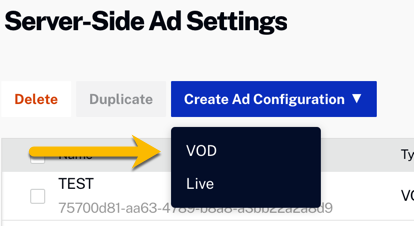
VOD広告設定を作成する - 次の手順を実行します。
- 広告設定の名前を追加します。
- 広告レスポンスを選択し、 VMAPまた広大がおすすめ。VASTを使用する場合は、ビデオにキューポイントを追加して広告ブレークを表示する場所を指定します。
- に記載されている形式で広告タグを貼り付けます。 VOD SSAI 広告タグ作成上記のセクション。
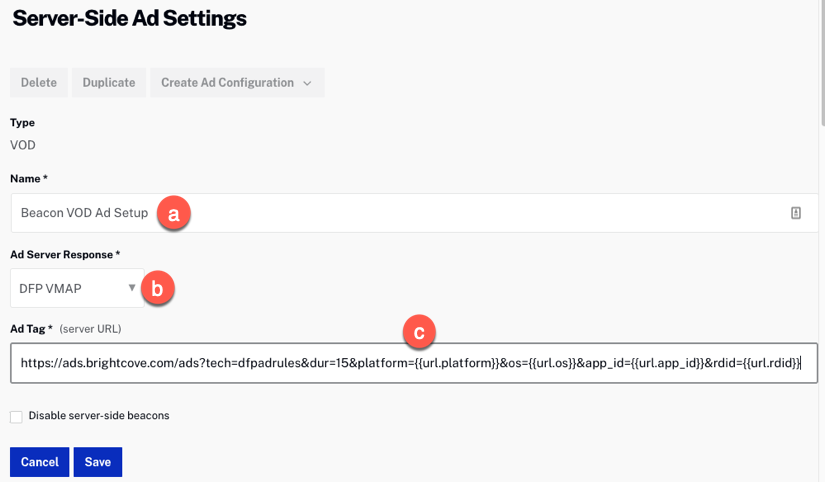
SSAI構成VOD - クリック保存.
- テーブルで新しい広告設定を検索し、広告設定IDをコピーします。この値は、次のセクションのビーコンアドバタイジング設定に必要です。

広告設定IDのコピー
ビーコンの手順-VOD
- Beacon Classic を開き、広告タブ。
- クリック.
- 次の手順を実行します。
- 広告の設定に名前を付けます。
- のためにプロバイダ、 選択するブライトコーブ SSAI .
- に組み込まれている広告ターゲティング パラメータのクエリ文字列を貼り付けます。広告のターゲティング パラメータを作成する上記のセクション。によって進められないことに注意してください& .
- に貼り付けますSSAI 広告設定 ID直前の手順でコピーしたVOD 広告設定 ID .
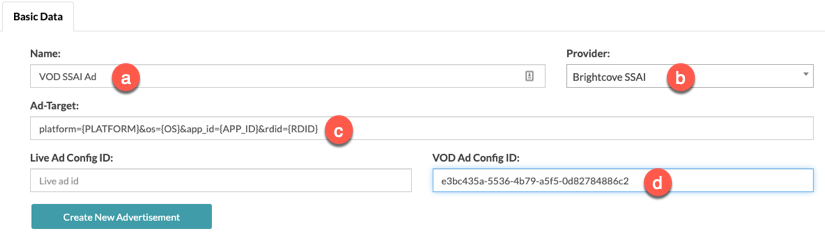
ビーコン広告構成VOD - クリック.
ライブステップ
ビデオクラウドのステップ-ライブ
- Video Cloud Studio で、次の場所に移動します。管理者 → サーバー側の広告設定.(完全な詳細については、ライブSSAIの実装資料。)
-
から広告構成の作成ドロップダウン、選択ライブ
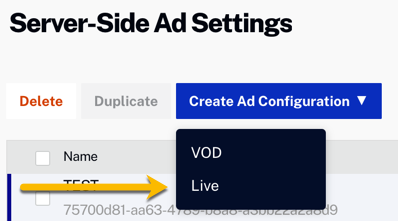
ライブ広告設定を作成する - 次の手順を実行します。
- 広告設定の名前を追加します。
- 選択する広大あなたの広告応答のために。
- に記載されている形式で広告タグを貼り付けます。ライブSSAI広告タグ作成上記のセクション。
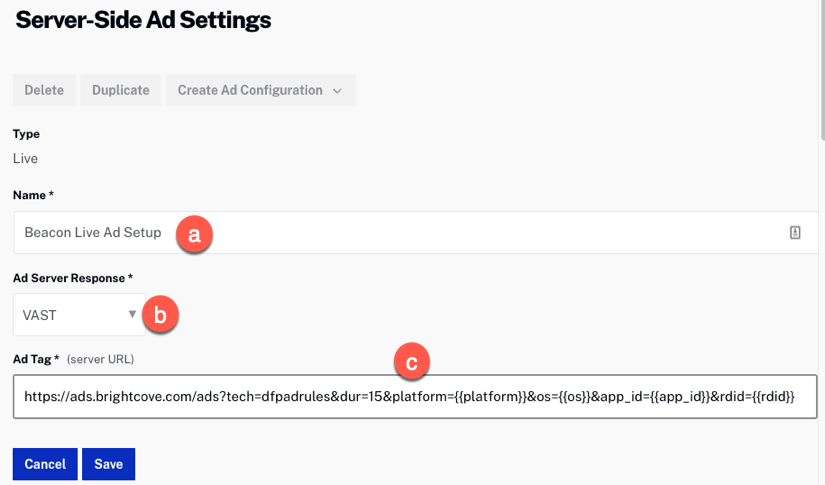
SSAI構成ライブ - クリック保存.
- テーブルで新しい広告設定を検索し、広告設定IDをコピーします。この値は、次のセクションのビーコンアドバタイジング設定に必要です。

広告設定IDのコピー
ビーコンステップ-ライブ
- Beacon Classic を開き、広告タブ。
- クリック.
- 次の手順を実行します。
- 広告の設定に名前を付けます。
- のためにプロバイダ、 選択するブライトコーブ SSAI .
- に組み込まれている広告ターゲティング パラメータのクエリ文字列を貼り付けます。広告のターゲティング パラメータを作成する上記のセクション。によって進められないことに注意してください& .
- に貼り付けますSSAI 広告設定 ID直前の手順でコピーしたライブ広告設定 ID .
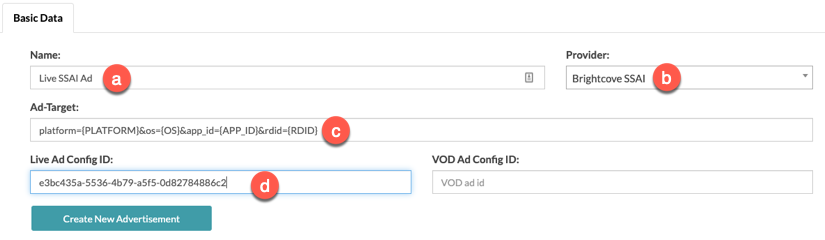
ビーコン広告構成ライブ - クリック.

